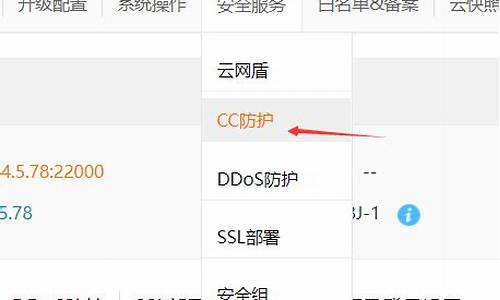苹果电脑系统文件怎么找回-mac系统文件删除了怎么恢复
1.MAC崩溃怎么恢复数据?mac崩溃文件找回技巧
2.如何在苹果电脑恢复数据?Mac删除数据恢复方法
3.mac桌面文件不见了怎么办?分享几个恢复指南
4.Mac桌面文件不见了怎么恢复?
MAC崩溃怎么恢复数据?mac崩溃文件找回技巧

Mac用户可能会遇到这样一个麻烦,正在编辑某个重要文件时,mac系统突然崩溃了,导致文件还未来得及保存,或者丢失已保存的文件,这些都是灾难性的情况。那么mac崩溃文件找回怎么做?很多用户认为,在Mac系统崩溃之后很难找回丢失的数据,真的如此吗?仔细阅读本文以了解MAC崩溃怎么恢复数据,以及如何避免Mac再次崩溃。
一、mac崩溃文件找回方法
方法1、Time Machine备份恢复
Time Machine是Mac上的一个内置备份工具,它可以定期备份Mac系统和文件数据。如果你曾启用Time Machine备份过数据,那么找回mac崩溃文件会变得相对简单。
1.重新启动你的Mac,同时按住Command + R键,进入恢复模式。
2.选择从Time Machine备份恢复,然后选择你的备份磁盘。
3.按照指引从备份中恢复数据。
方法2、使用自动保存功能找回mac崩溃文件
WPS/Mircosoft Office都有自动保存功能,开启之后,可以定期自动保存文件。通常,您再次打开启动软件时,就可以在崩溃的Mac上恢复自动保存的文件。如果找不到自动恢复文件,请按照以下步骤操作。
1.可选 发现者 和访问 Go 前往文件夹。
2.输入以下信息以打开自动恢复文件夹。
/ Library / Containers / com.microsoft.Excel / Data / Library / Preferences / AutoRecovery3.检查文件名称,选择要恢复的文件。 当然,您可以重命名文件并添加XLS扩展名。
4.双击XLS文件,,单击文件菜单,然后选择另存为选项以保存自动保存的文件。
方法3、使用数据恢复软件找回mac崩溃文件
mac系统崩溃后,想要找回丢失的文件,还可以试试专Mac数据恢复软件。易我数据恢复Mac版作为一款专业的mac数据恢复软件,可以帮助大家解决多种数据丢失的问题,并且操作很简单,只需简单3步即可找回丢失的数据。如下是mac崩溃文件找回的详细步骤:
步骤1.在易我数据恢复mac版(EaseUS Data Recovery Wizard for Mac Pro)中选择丢失数据和文件的磁盘位置(可以是内置硬盘或可移动储存设备)。点击扫描按钮。
步骤2. 易我数据恢复Mac版将立即扫描您选择的磁盘卷,并在左侧面板上显示扫描结果。
步骤3. 在扫描结果中,选择文件并点击立即恢复按钮将数据恢复。
二、如何避免Mac系统崩溃
1)定期更新系统:确保您的Mac系统和应用程序都保持最新状态,并且确保没有任何漏洞。
2)确保系统内存充足:系统内存不足也会导致系统出现问题,因此需要确保内存足够。
3)关闭不必要的后台进程:在进行重要任务时,关闭不必要的后台进程和应用程序。
4)避免过度负载:尽量不要一次打开太多大应用程序。
5)定期查杀:借助可靠的查毒工具并自定义防火墙设置。
6)维护文件系统:定期维护文件系统可以帮助修复潜在的问题并提高系统稳定性。
三、结论
为了帮助用户从崩溃的Mac中恢复文件,本文详细介绍了mac崩溃文件找回的解决方案,如果不幸遇到文件丢失,可以按照上述建议的方法之一进行恢复。另外,我们还补充了如何避免Mac系统崩溃的建议和措施,相信应该对您会有用!
常见问题
1. Mac系统更新如何关闭?
关闭Mac系统更新步骤如下:1)打开Mac电脑,在屏幕顶部左上角点击苹果图标;2)在下拉菜单中,选择并进入“系统偏好设置”界面,点击“软件更新”;3)在软件更新设置窗口,去掉“自动保持我的Mac最新”的勾选,会弹出提示“您确定要关闭自动更新吗?”点击“关闭自动更新”;4)再次弹出窗口,输入“密码”点击“解锁”即可完成。
2. 苹果系统为什么崩溃了?
Mac系统崩溃可能由多种原因引起,如软件不兼容或存在冲突、硬件故障、操作系统错误、感染或恶意软件、不当关机、耗尽等。
3. 苹果系统崩溃怎么办?
可以尝试这些解决方法:1)重新启动:按住电源按钮强制关闭Mac电脑,然后再次按下按钮重新启动系统;2)安全模式:按住电源按钮启动Mac,然后按住Shift键,直到看到Apple标志;3)时间机器备份:如果有启用Time Machine的备份,您可以尝试使用它来恢复系统;4)重新安装系统:重新安装Mac系统;5)寻求专业帮助:联系苹果支持或前往苹果授权的服务提供商寻求专业帮助。
如何在苹果电脑恢复数据?Mac删除数据恢复方法
有人知道苹果电脑恢复数据的方法吗?大部分人接触的第一台电脑都是Windows的系统,也早已习惯使用Windows进行办公学习。因为苹果电脑的口碑一直都还可以,所以不少人也会在工作之后选择换一台苹果电脑。不过因为系统不同,操作起来,很容易出现一些文件数据误删除的情况,本文将为大家解锁苹果电脑恢复数据的几种方法,一起来看一下吧!
苹果电脑文件删除后还能恢复吗?
苹果电脑的数据删除后,仍然可以通过一些技术手段来恢复。恢复原理是因为当我们在删除文件时,实际上只是将文件的索引从文件系统中删除,而文件的实际数据并没有被完全清除。这些被删除的数据可能仍然存在于硬盘或其他存储设备中,只是不再被文件系统使用。
苹果电脑数据恢复的方法
方法1:通过废纸篓找回
经常使用电脑的人都知道,在windows中我们平时删除的文件大概率会保存在回收站的位置,如果我们需要将其找回直接在回收站找到右键还原即可。Mac电脑也是同理,只不过回收站变成了废纸篓。
方法2:从Time Machine备份中恢复
如果您正在寻找恢复已删除文件的方法,那么首先您应该使用Mac上的官方预安装恢复程序。它被称为Time Machine备份,如果它被激活,它可以轻松地从Mac中恢复已删除的文件。使用Time Machine备份恢复丢失的文件并不是很困难,程序详述如下:
步骤1:转到Mac并在首选项中查找输入时间计算机。
步骤2:然后,您必须使用触控板来操作它,您必须将其导航到您没有删除文件的时间。
步骤3:当你到达它时,你需要去Finder寻找你需要的文件。
步骤4:按Mac上的空格键进行预览,如果您满意则单击恢复。
这些文件将恢复到您的硬盘。这是恢复丢失文件的最简单方法。但是,要注意的是您需要在删除文件之前激活该功能,否则整个过程将无用。
方法3:数据恢复软件恢复
在没有备份的情况下,因为格式化、部分攻击、系统崩溃、意外关机或人为操作错误而导致重要文件丢失,实在让人很绝望。一旦发现数据遗失,怎么恢复它们?易我数据恢复Mac版(EaseUS Data Recovery Wizard for Mac Pro)支持从多种场景、多种设备中恢复丢失的数据,使用该软件可以协助用户解决许多棘手的数据丢失问题,可从硬盘、融合硬盘、SD卡、记忆卡、U盘、相机等设备上恢复照片、、音频文件、电子邮件、文档。
具体操作步骤如下
步骤1.在易我数据恢复mac版(EaseUS Data Recovery Wizard for Mac Pro)中选择丢失数据和文件的磁盘位置(可以是内置硬盘或可移动储存设备)。点击扫描按钮。
步骤2. 易我数据恢复Mac版将立即扫描您选择的磁盘卷,并在左侧面板上显示扫描结果。
步骤3. 在扫描结果中,选择文件并点击立即恢复按钮将数据恢复。
有人知道苹果电脑恢复数据的方法吗?以上介绍的三种方法都是可以帮助我们进行电脑数据恢复的,大家可以按照自己的实际情况选择适合的方法进行数据恢复的操作。一般来讲,如果你没有备份的习惯,小编还是更建议你下载这款专业的易我数据恢复软件mac版,它能帮助你解决大部分情况下的数据丢失问题。
知识延展苹果电脑数据丢失的原因
1. 操作失误:误删除、误格式化、误拔插U盘等。
2. 系统故障:电脑、系统崩溃、硬盘故障等。
3. 人为破坏:恶意攻击、非法操作等。
4. 软件故障:程序崩溃、软件错误等。
mac桌面文件不见了怎么办?分享几个恢复指南
不少Mac用户都曾遇到过桌面文件消失不见的情况,在电脑上怎么找都找不到,那么Mac桌面文件不见了怎么办?如何恢复不见了的文件?这需要根据造成该问题的具体原因来对症下药,接下来,我们就来看看如何有效解决。
情况1.不小心删除Mac桌面文件
如果是因为删除等操作导致Mac桌面文件不见,可以先前往废纸篓查看是否有不见了的文件,如果有,直接恢复即可,如果没有或者废纸篓已经被清空,建议通过以下两个方法恢复。
方法1.通过Time Machine备份恢复
Time Machine可以成为Mac内部驱动器在多种数据丢失情况下的救星。理想情况下,我们已经开启了Time Machine备份,使用它可以轻松恢复因永久删除、格式化分区丢失、系统崩溃等丢失的文件。
1.在Mac电脑上,点击菜单栏上的Time Machine图标,选择进入Time Machine选项;
2.在弹出的窗口中,找到要还原的文件,可以通过选择文件然后按空格栏来预览文件;
3.找到要恢复的文件版本后,单击恢复即可。
方法2.通过Mac数据恢复软件恢复
若是没有开启备份,那么Mac桌面文件不见了怎么办?建议此刻不要再往Mac写入任何数据,避免丢失文件被覆盖,此刻应尽快使用专业的数据恢复软件-易我数据恢复Mac版(EaseUS Data Recovery Wizard for Mac Pro)进行文件恢复。
该软件内置先进的算法和扫描技术,能够快速全面扫描Mac电脑,精准罗列出丢失的各种数据,在恢复之前,可以先免费对扫描到的丢失文件进行预览,确认无误后再进行恢复,能够最大程度保证用户精准恢复数据。该产品简洁易操作的界面,以及高达.3%的成功恢复率,成为了不少用户选择它的理由,此外,在恢复过程中,只会对数据进行只读,而不会进行篡改以及泄露,严格保障用户数据安全以及完整性。
如果想要了解更多产品相关信息,可以直接点击页面上面产品服务选择对应产品查看详细介绍。文件丢失越久,越容易被覆盖,恢复成功概率也将大大降低,现在,赶紧点击下方下载按钮,开启Mac桌面文件的恢复之旅。
步骤1.操作系统更新后,资料在哪里丢失的?确定资料丢失的位置,然后使用易我数据恢复mac版(EaseUS Data Recovery Wizard for Mac Pro)进行扫描扫描。
步骤2. 易我Mac数据恢复软件将立即扫描您选择的磁盘,并在左侧面板中显示扫描结果。
步骤3. 扫描之后,选择在更新期间或更新之后不知不觉丢失的文档,然后点击立即恢复按钮将资料全部救回。
情况2.未删除Mac桌面文件,凭空消失
若是没有进行删除操作,Mac桌面文件自动消失不见,这极有可能是文件被隐藏了。具体恢复方法请参考以下:
方法1.通过Finder恢复文件
打开Finder对应文件夹,同时在键盘上按下Shift+Command+.,即可显示隐藏文件。
方法2.通过终端恢复文件
同时在键盘上按下command+space,在弹出的窗口中,输入终端程序,打开终端,输入defaults write com.le.finder CreateDesktop -bool true; killall Finder,即可显示隐藏文件。
总结
Mac桌面文件不见了怎么办?如果是文件被误删或格式化等,在无法通过回收站和Time Machine备份的情况下,尽早使用易我数据恢复Mac进行文件恢复是极好的选择,如果是文件被隐藏,通过Finder和终端可以快速恢复隐藏文件。
常见问题
1. Mac数据恢复要多久?
Mac数据恢复时间长短与所需要恢复的文件数量、大小、文件损坏程度、损坏原因、恢复难度等有关,如果Mac里的文件因为误删等原因丢失,在文件不多的情况下,可能在扫描之后不到一分钟即可恢复,但如果Mac损坏,导致数据丢失,则需要去专业的维修店,这就需要较长的时间。
2. Mac数据恢复软件哪个好?
比较推荐使用易我数据恢复软件Mac版,它是专为Mac电脑用户打造的专业数据恢复软件,它适用于多种数据丢失场景,例如删除、格式化、磁盘分区变RAW、系统崩溃、部分感染等,支持从各类存储设备中快速找回丢失数据,比如移动硬盘、U盘、SD卡等,同时支持恢复多种不同类型的文件。
3. 可以从Mac格式化硬盘中恢复数据吗?
Mac OS 中的擦除(格式化)功能只是重新创建文件目录信息并使驱动器空间显示为空,但数据区实际上并没有被触及或损坏,我们仍然可以使用易我数据恢复软件恢复丢失的数据。但是,低级(物理)格式化会初始化整个磁盘区域,磁盘中包含的所有数据都将被擦除,从而防止将来进行任何恢复尝试。
Mac桌面文件不见了怎么恢复?
你有将文件保存在Mac桌面的习惯吗?保存在桌面的文件更容易发生一些意外情况,比如删除、丢失等,Mac桌面文件不见了怎么恢复?一起来看看本文提供的恢复方法吧。
案例
我特别喜欢把文件放在Mac桌面上,这样很方便我随时查找到,只需要在桌面上扫视一圈,我就能快速打开文件进行编辑,不需要打开文件夹到处找,真的很方便。当然,我也经常会遇到桌面文件不见的情况,有的时候文件不是特别重要,倒也没有什么大问题,结果刚才我竟然丢失了很重要的文件!我只是正常的在桌面做一些操作,不知道什么原因,一些重要的文件突然不见了,我不知道Mac桌面文件不见了还能恢复吗?我需要一些方法来帮我找回Mac桌面丢失的文件。
电脑桌面是我们打开的最多的一个界面,这就意味着桌面上的文件会有更高的丢失率,你是否也曾丢失过Mac桌面上的文件?或者是丢失Mac电脑上的文件?如果想要找回这些文件应该怎么操作?请看看以下方法吧。
方法1.Ctrl+Z撤销删除
如果桌面上的文件是通过常规右键删除,或者是Command+Delete快捷键删除,在删除后,我们没有在电脑上进行操作,恢复起来是最简单的了,可以直接在键盘上按下Command+Z撤销删除动作,这样,刚才删除的文件就恢复到原来的位置了。
方法2.废纸篓恢复
如果按照上述方法删除了苹果电脑里面的文件后,已经做了其它操作,那自然是不能够直接撤销了,这时候,我们可以前往废纸篓恢复超看,因为常规删除的文件一般会被保存在废纸篓,如果可以在废纸篓里面找到对应的文件,直接进行还原就好了。
方法3.备份恢复
那要是回收站已经被清空了呢?或者是按住快捷键Command+Option+Delete删除了数据,那么废纸篓也是不会有这些删除的文件的,如果你有备份的习惯,刚好你将这些文件进行了备份,那么恢复起来也是非常容易,只需要打开备份进行还原就可以了。
方法4.数据恢复软件恢复
不过很多用户也没有备份的习惯,这时候我们是否还能够恢复Mac桌面不见了的数据呢?其实很大概率是可以恢复的哦,这些数据在被删除后,它们还有很大可能还保留在系统里面的,只是被系统打上了一个可被占用位置的标记,在数据位置没有被新数据占用以前,也就是说,在被新数据覆盖之前,是有很大机会可以恢复的,只不过需要使用专业的苹果电脑数据恢复软件进行恢复。
小编在这里推荐大家使用易我数据恢复Mac版,它是专为Mac用户打造的一款数据恢复软件,可深度扫描磁盘数据,根据原始路径和文件类型分别展示扫描结果,软件的筛选功能更是可以帮助您在大量的扫描结果中快速定位删除的数据。输入关键字找到您要恢复的数据,预览图像和文本文件,包括照片、、PDF文件等,确保找到的数据是您想要的内容。对比市场上的其它Mac数据恢复软件,易我数据恢复Mac版比它们有着更高效的处理模式,以及更高的恢复成功率!
现在,你可以按照以下图文教程来恢复Mac桌面不见了的文件。
步骤1. 选择您重要数据和文件被删除的位置,然后点击易我数据恢复mac版中(EaseUS Data Recovery Wizard for Mac Pro)的「扫描」按钮。
步骤2. 软件将执行快速扫描和深度扫描,并尽可能找到所选磁盘分区上更多删除文件。
步骤3. 扫描结果将显示在左侧面板,只需选择文件,然后点击「立即恢复」按钮即可恢复。
通常,不见了的桌面文件通过废纸篓或者是备份找回来,是比较容易的,如果这两个方法不可行,在文件被覆盖之前,建议使用易我数据恢复Mac版来进行恢复哦。
声明:本站所有文章资源内容,如无特殊说明或标注,均为采集网络资源。如若本站内容侵犯了原著者的合法权益,可联系本站删除。